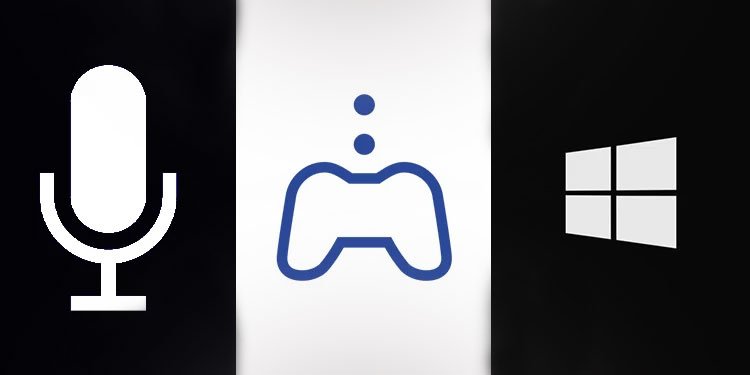5 Möglichkeiten, den Schreibschutz auf Micro SD zu entfernen
Der Schreibschutz auf der SD-Karte hindert Benutzer daran, vorhandene Inhalte zu schreiben oder zu ändern. Beim Versuch, Dateien auf die SD-Karte zu kopieren, erhalten Benutzer eine Eingabeaufforderung mit der Meldung Der Datenträger ist schreibgeschützt. . Wenn Sie versuchen, die SD-Karte zu formatieren, wird möglicherweise eine ähnliche Meldung angezeigt, die Sie daran hindert, die Dateien zu löschen.
SD-Karten verfügen in der Regel über einen Schieberegler, mit dem Sie die darin enthaltenen Dateien sperren oder schreibgeschützt können. Wenn Sie die Karte nicht mit dem Schieberegler entsperren können, gibt es andere Möglichkeiten, die wir in diesem Artikel besprochen haben, mit denen Sie den Schutzmechanismus entfernen können.
So entfernen Sie den Schreibschutz auf der Micro SD-Karte
Stellen Sie sicher, dass der SD-Kartenschieberegler entsperrt ist, bevor Sie beginnen. Die SD-Karten in voller Größe verfügen über einen Schieberegler, der die Schreibberechtigungen auf dem Speichergerät sperrt. Um sicherzustellen, dass die SD-Karte nicht gesperrt ist, stellen Sie sicher, dass sich der Schieberegler oben befindet. Wenn es verriegelt zu sein scheint, bewegen Sie den Schieberegler vorsichtig nach oben.
Entfernen des Schreibschutzes aus dem Datei-Explorer
Unter Windows können Sie die Zugriffsberechtigungen einer SD-Karte über den Datei-Explorer bearbeiten. Für ein Gerät mit mehreren Benutzern können Sie auch unterschiedliche Berechtigungen für mehrere Benutzer zuweisen.
- Schließen Sie die SD-Karte an den Computer an.
- Gehen Sie zum Datei-Explorer.
- Suchen Sie die SD-Karte in der Liste der Laufwerke und klicken Sie mit der rechten Maustaste darauf.
- Auswählen Eigenschaften.
- Gehen Sie zum Sicherheit Registerkarte.
- Anklicken Redigieren , um die Berechtigungen zu ändern.

- Aktivieren Sie unter Berechtigungen für alle die Abschnitte Zulassen für Volle Kontrolle.
- Anklicken Anwenden , um Änderungen zu speichern. Dadurch erhalten Sie vollen Zugriff auf die SD-Karte, indem der Schreibschutz darauf aufgehoben wird.

Anmerkung: Diese Methode funktioniert nur für SD-Karten mit dem NTFS-Dateisystem.
Ändern von Attributen mit CMD
Wenn Sie nicht über ausreichende Schreibberechtigungen verfügen oder der Speicher als schreibgeschützt eingestuft ist, können Sie die Karte nicht überschreiben. In solchen Fällen können Sie nur die Dateien auf der Karte anzeigen.
Sie können die Attribute der Karte ändern und ihr über die Eingabeaufforderung Schreibberechtigungen zuweisen.
- Drücken Sie Windows X und öffnen Sie die Windows-Terminal (Admin).
- Geben Sie im Eingabeaufforderungsfenster Folgendes ein:
diskpartund drücken Sie die Eingabetaste.
- Führen Sie nun
list disk, um alle Speichergeräte auf Ihrem Computer anzuzeigen. Sie erhalten Informationen über alle Speichergeräte auf Ihrem Computer mit Name, Größe und anderen Details. - Suchen Sie die SD-Karte aus der Liste.
- Geben Sie nun Folgendes ein:
select disk Xund drücken Sie die Eingabetaste. Beachten Sie, dass Sie anstelle von X die Nummer des SD-Kartenvolumens eingeben, das Sie zuvor gefunden haben. - Geben Sie abschließend den Befehl
Attributes disk clear readonly.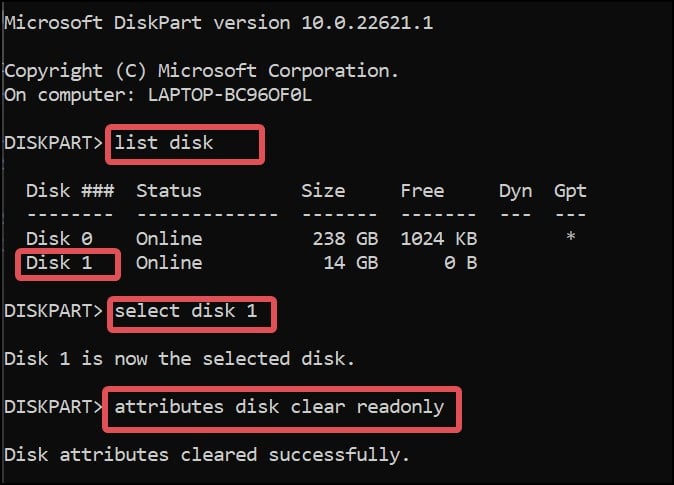
- Dadurch wird der Schreibschutz von der SD-Karte entfernt. Trennen Sie die SD-Karte, wenn der Vorgang abgeschlossen ist. Schließen Sie es schließlich wieder an das Gerät an und prüfen Sie, ob es das Problem löst.
Registrierung ändern
Durch Ändern der Registrierung können Benutzer Änderungen auf Stamm- und Administratorebene vornehmen. Wenn Sie zuvor an der Eingabeaufforderung keine Änderungen an den Attributen vorgenommen haben, können Sie dies manuell mit dem Registrierungs-Editor tun. Es wird jedoch empfohlen, dies mit Vorsicht durchzuführen, da das Ändern der Registrierung die SD-Karte und das System dauerhaft beschädigen kann.
- Drücken Sie die Windows-Taste + R, geben Sie Folgendes ein:
regedit, und drücken Sie die Eingabetaste. - Navigieren Sie nun zu diesem Registrierungsverzeichnis.
HKEY_LOCAL_MACHINE\SYSTEM\CurrentControlSet\Control - Suchen des Ordners StorageDevicePolicies und öffnen Sie ihn.

- Wenn Sie keinen Ordner unter einem solchen Namen sehen, klicken Sie mit der rechten Maustaste auf die Schaltfläche Steuerung Ordner.
- Gehe zu Neu > Schlüssel.

- Benennen Sie nun den neuen Schlüssel als StorageDevicePolicies.
- Klicken Sie mit der rechten Maustaste auf den neu erstellten Ordner. Gehe zu Neu> DWORD (32-Bit) Wert.

- Benennen Sie die DWORD-Wert wie WriteProtect.
- Öffnen Sie die WriteProtect-Datei, und weisen Sie ihr den Wert 0 und klicken Sie auf OK, um die Änderungen zu speichern.

- Starten Sie das Gerät neu und prüfen Sie, ob der Schreibschutz von der SD-Karte entfernt wurde.
Datenträgerprüfung durchführen
Manchmal ist die diskpart Das Dienstprogramm kann die Attribute möglicherweise aufgrund einer Beschädigung des Speichergeräts nicht löschen. Die Festplattenprüfung ist ein nützliches Werkzeug, um alle zugehörigen logischen Fehler im Dateisystem des Speichergeräts zu diagnostizieren und zu beheben.
Diese logischen Fehler im Dateisystem der SD-Karten können zu Fehlfunktionen des Speichergeräts führen und Sie daran hindern, etwas darüber zu schreiben. Es ist ideal für die Durchführung von Scans, um Probleme mit der SD-Karte zu beseitigen.
- Drücken Sie die Windows-Taste + X und öffnen Sie Windows-Terminal (Administrator).
- Art
chkdsk /r [DL]und drücken Sie die Eingabetaste. Ersetzen Sie die [DL] mit dem Laufwerksbuchstaben der SD-Karte.
- Der Scanvorgang wird nun gestartet, was einige Minuten dauern kann. Nach Abschluss des Vorgangs korrigiert dieser Scan die fehlerhaften Sektoren des Volumes.
Malware- und Virenscan ausführen
Es ist bekannt, dass Viren und Malware einen Schreibschutz auf Speichergeräten, einschließlich SD-Karten, auslösen. Daher ist es entscheidend, diese Unruhestifter zu verhindern oder zu eliminieren, die Anti-Malware-Scans durchführen.
Windows Defender ist eine kompetente Anwendung, um solche Malware und Viren loszuwerden.
- Drücken Sie die Windows-Taste + R, geben Sie Folgendes ein:
windowsdefender://threat/, und drücken Sie die Eingabetaste. - Anklicken Scan-Optionen.

- Wählen Benutzerdefinierter Scan und klicken Sie auf die Schaltfläche Jetzt scannen Knopf.

- Wählen Sie das Laufwerksvolume der SD-Karte aus. Die Anwendung beginnt nun, die SD-Karte zu durchsuchen und nach Viren und Malware zu suchen.
Entfernen des Schreibschutzes auf dem Mac
Wenn die SD-Karte schreibgeschützt ist, können Sie die Lese- und Schreibberechtigungen über das Mac-Terminal zurücksetzen.
- Klicken Sie auf die Registerkarte Dateien oben links auf dem Desktop.
- Gehen Sie im Fenster „Finders“ zu Anträge.
- Öffnen Sie die Versorgungswirtschaft Ordner.
- Öffnen Sie abschließend die Terminal.
- Führen Sie nun diesen Befehl aus
diskutil resetUserPermissions / `id -u`
- Manchmal müssen Sie diesen Befehl mit Superuser-Berechtigungen ausführen, damit er funktioniert.
sudo diskutil resetUserPermissions / `id -u` - Starten Sie das Gerät neu und prüfen Sie, ob Sie in die SD-Karte schreiben können.
Entfernen des Schreibschutzes unter Linux
Unter Linux können Sie die Lese-/Schreibattribute der SD-Karten einfach zurücksetzen, indem Sie den Parameter Festplatte (hdparm) in der Befehlszeile.
- Verbinden Sie die SD-Karte mit Ihrem Linux-Computer.
- Drücken Sie Strg + Alt + T, um Öffnen Sie das Terminal.
- Art
lsblkund drücken Sie die Eingabetaste. Dadurch werden alle verfügbaren Volumes aufgelistet, die mit Ihrem Gerät verbunden sind.
- Identifizieren Sie die SD-Karte in der Liste und notieren Sie sich die Dateisysteminformationen.
- Geben Sie nun diesen Befehl ein.
sudo hdparm -r0 /dev/sdb1
Ersetzen Sie die/dev/sdb1in diesem Befehl mit dem Einhängepfad der SD-Karte.
- Schließen Sie die SD-Karte wieder an und prüfen Sie, ob der Schreibschutz entfernt wurde.